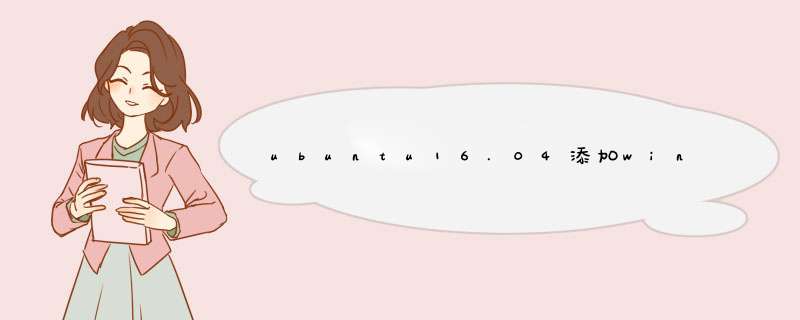
怎么鼓捣?
这样要看你ubuntu的boot文件是怎么挂载的。
如果是单独挂载的,用easybcd添加相应的分区即可。如果是和/根分区在一块,就添加根分区,但是不一定能成功。
当然还要看你用的ubuntu引导文件类型,比如grub、grub2、burg等,easybcd都支持。
windows 8.1和ubuntuKylin15.10双系统安装好后,默认启动项是ubuntuKylin,很多人希望windows为默认启动项,只能自己手动修改了。方法/步骤找到/etc/default/grub文件,右键单击选择“以管理员权限打开”,(网上介绍的在终端中输入 “sudo /etc/default/grub”也是一样的效果,但我的方法更适合图形 *** 作界面的习惯)。打开grub文件后,可以看到其中第一行正文(以#开头的行是注释行)为:GRUB_DEFAULT=0,意思就是第0项为默认启动,大家也可以在启动时看到的启动菜单ubuntu在最顶上编号为0(计算机世界大多是从0开始排序的),将0改为windows前的编号即可,一般是4。改完记得存盘。下面这一步也比较关键,在终端中输入“sudo update-grub”,也就是更新了grub.cfg文件,使刚才的改动生效。
重启机器,看看是不是修改成功了。
欢迎分享,转载请注明来源:内存溢出

 微信扫一扫
微信扫一扫
 支付宝扫一扫
支付宝扫一扫
评论列表(0条)